लिबरऑफिस लंबे समय से सबसे अच्छा मुफ्त समाधान हैलिनक्स पर उत्पादकता उपकरण के लिए। हालाँकि, स्टैंडअलोन लिब्रे ऑफिस क्लाइंट सीमित है और जब यह ऑनलाइन, Google उत्पादकता और Google ड्राइव-शैली के सहयोग की बात आती है, तो यह कटौती नहीं करता है।
वह स्थान जहां Collabora आता है यह स्वामित्व कार्यालय ऑनलाइन का एक संशोधित संस्करण है, जिसमें कई मालिकाना इंटरनेट कार्यालय उपकरण की तुलना में दर्जनों विशेषताएं हैं। सभी के सर्वश्रेष्ठ, सॉफ्टवेयर कई स्व-होस्ट किए गए क्लाउड समाधानों में सीधे एकीकृत कर सकता है। यहां बताया गया है कि आप नेक्स्टक्लाउड के साथ लिबर ऑफिस को कैसे एकीकृत कर सकते हैं।

Collabora सॉफ्टवेयर को स्थापित करना थोड़ा थकाऊ है, लेकिन अंततः इसके लायक है, खासकर उन लोगों के लिए जो लिनक्स के तहत अपने स्वयं के कार्यालय समाधान की मेजबानी करना चाहते हैं।
नोट: Collabora सॉफ़्टवेयर का उपयोग करने के लिए एक मान्य SSL प्रमाणपत्र के साथ Docker Nextcloud सर्वर की आवश्यकता होती है। एक स्नैप Nextcloud सर्वर काम नहीं करेगा, दुर्भाग्य से।
अगला सर्वर उबंटू सर्वर पर सेट करें
नेक्क्लाउड पर Collabora का उपयोग एक डॉक-स्टाइल नेक्स्टक्लाउड सर्वर के साथ शुरू होता है। सेटअप को शुरू करने के लिए, डॉकर को स्थापित करें और डॉकर हब से नवीनतम नेक्क्लाउड कंटेनर को खींचें।
कृपया Collabora के लिए इस सेटअप को ध्यान में रखेंउबंटू सर्वर के साथ सबसे अच्छा काम करता है, इसलिए ट्यूटोरियल मुख्य रूप से इस पर ध्यान केंद्रित करेगा। हालांकि, यदि आप उबंटू सर्वर का उपयोग नहीं करते हैं, तो पालन करें क्योंकि निर्देश अधिकांश प्रणालियों पर समान हैं।
sudo docker pull undeadhunter/nextcloud-letsencrypt
नेक्क्लाउड डॉकटर कंटेनर को खींचना स्नैप इंस्टॉलेशन के समान है। कोई सेटअप या कॉन्फ़िगरेशन आवश्यक नहीं है। इसके बजाय, रूट से बाहर निकलें और एक नियमित उपयोगकर्ता को छोड़ दें।
नोट: LAN के बाहर Collabora तक पहुंचने के लिए, आपको SSL को नेक्स्टक्लाउड और डॉकर के साथ सेट करना होगा। इसे कैसे सेट करें, यह जानने के लिए आधिकारिक दस्तावेज देखें।
sudo docker run -it --name nextcloud --hostname nextcloud-letsencrypt -e CERTBOT_DOMAIN="nextcloud-letsencrypt" -e CERTBOT_EMAIL="email" -p 80:80 -p 443:443 undeadhunter/nextcloud-letsencrypt
यदि आदेश सफल होता है, तो नेक्क्लाउड चलना चाहिए। इसे वेब ब्राउज़र के माध्यम से एक्सेस करें:
http://ip.address:8080
डॉकर कंटेनर के भीतर नेक्क्लाउड इंस्टॉलेशन स्थापित करने के लिए चरणों का पालन करें। जब किया जाता है, तो एक नया टैब खोलें और LetsEncrypt के साथ एक नया एसएसएल प्रमाणपत्र बनाएं।
sudo docker exec -it nextcloud-crypt /certbot.sh
कोलाबर सेट करें
Nextcloud Docker सर्वर ऊपर और चल रहा है। इसके बाद, Collabora सर्वर सेट करने का समय आ गया है, ताकि यह Nextcloud और Collabora ऑफिस प्लगइन के साथ बातचीत कर सके।
नेक्स्टक्लाउड की तरह, कोलैबोरो सॉफ्टवेयर को भी डॉकर इमेज में चलना चाहिए। Collabora सर्वर सॉफ़्टवेयर के नवीनतम संस्करण को नीचे खींचें डॉकटर पुल आदेश:
sudo docker pull collabora/code
Collabora को काम करने के लिए Nextcloud के साथ चलना चाहिए। का उपयोग करते हुए डॉक चलाने वाला कमांड, सर्वर शुरू करें। अपनी आवश्यकताओं के अनुरूप कमांड को संपादित करना और "नेक्लाउड \ सर्वर \" पता बदलना सुनिश्चित करें।
नोट: बैकस्लैश प्रतीकों को दूर न करें!
sudo docker run -t -d -p 127.0.0.1:9980:9980 -e "domain=nextcloud\server\address" --restart always --cap-add MKNOD collabora/code
अपाचे रिवर्स प्रॉक्सी
Collabora सॉफ्टवेयर के लिए एक रिवर्स प्रॉक्सी की आवश्यकता हैप्रभावी ढंग से काम करें। रिवर्स प्रॉक्सी चलाने के लिए Apache2 की आवश्यकता होती है, इसलिए इसे सर्वर पर पहले से ही सुनिश्चित कर लें। Ubuntu पर, Apache2 सर्वर को आसानी से स्थापित किया जा सकता है:
sudo apt install lamp-server^
जब Apache2 सेट हो जाए, तो उपयोग करें a2enmod प्रॉक्सी मॉड्यूल को सक्षम करने के लिए। ये मॉड्यूल महत्वपूर्ण हैं, और रिवर्स प्रॉक्सी उनके बिना नहीं चलेगा।
sudo a2enmod proxy sudo a2enmod proxy_wstunnel sudo a2enmod proxy_http sudo a2enmod ssl
मॉड्यूल काम करने के साथ, एक नई वर्चुअल होस्ट फ़ाइल बनाने का समय है। टर्मिनल में, का उपयोग करें स्पर्श एक नई विन्यास फाइल बनाने के लिए।
sudo touch /etc/apache2/sites-available/your-collabora-site.com.conf
Collabora को चलाने के लिए SSL प्रमाणपत्र की आवश्यकता होती हैप्रॉक्सी, साथ ही सॉफ्टवेयर। इस कार्य को पूरा करने का सबसे तेज़ तरीका LetsEncrypt टूल का उपयोग करना है। टर्मिनल में, Apache2 के लिए LetsEncrypt प्राप्त करने के लिए निम्न कमांड चलाएँ।
sudo apt install letsencrypt python-letsencrypt-apache
sudo letsencrypt --apache --agree-tos --email email-address -d collabora-server-ip-or-domain.com
नैनो के साथ नई वर्चुअल होस्ट फ़ाइल खोलें।
sudo nano /etc/apache2/sites-available/your-collabora-site.conf
निम्नलिखित कोड को नैनो में पेस्ट करें:
<IfModule mod_ssl.c>
<VirtualHost *:443>
ServerName office.your-domain.com
SSLCertificateFile /etc/letsencrypt/live/collabora-server-ip-or-domain.com/fullchain.pem
SSLCertificateKeyFile /etc/letsencrypt/live/collabora-server-ip-or-domain.com/privkey.pem
Include /etc/letsencrypt/options-ssl-apache.conf
# Encoded slashes need to be allowed
AllowEncodedSlashes NoDecode
# Container uses a unique non-signed certificate
SSLProxyEngine On
SSLProxyVerify None
SSLProxyCheckPeerCN Off
SSLProxyCheckPeerName Off
# keep the host
ProxyPreserveHost On
# static html, js, images, etc. served from loolwsd
# loleaflet is the client part of LibreOffice Online
ProxyPass /loleaflet https://127.0.0.1:9980/loleaflet retry=0
ProxyPassReverse /loleaflet https://127.0.0.1:9980/loleaflet
# WOPI discovery URL
ProxyPass /hosting/discovery https://127.0.0.1:9980/hosting/discovery retry=0
ProxyPassReverse /hosting/discovery https://127.0.0.1:9980/hosting/discovery
# Main websocket
ProxyPassMatch "/lool/(.*)/ws$" wss://127.0.0.1:9980/lool/$1/ws nocanon
# Admin Console websocket
ProxyPass /lool/adminws wss://127.0.0.1:9980/lool/adminws
# Download as, Fullscreen presentation and Image upload operations
ProxyPass /lool https://127.0.0.1:9980/lool
ProxyPassReverse /lool https://127.0.0.1:9980/lool
</VirtualHost>
</IfModule>
दबाना Ctrl + O दस्तावेज़ को बचाने के लिए, फिर Apache 2 को फिर से शुरू करें:
sudo sytemctl restart apache2
नेक्स्टक्लाउड के साथ लिबर ऑफिस को एकीकृत करें
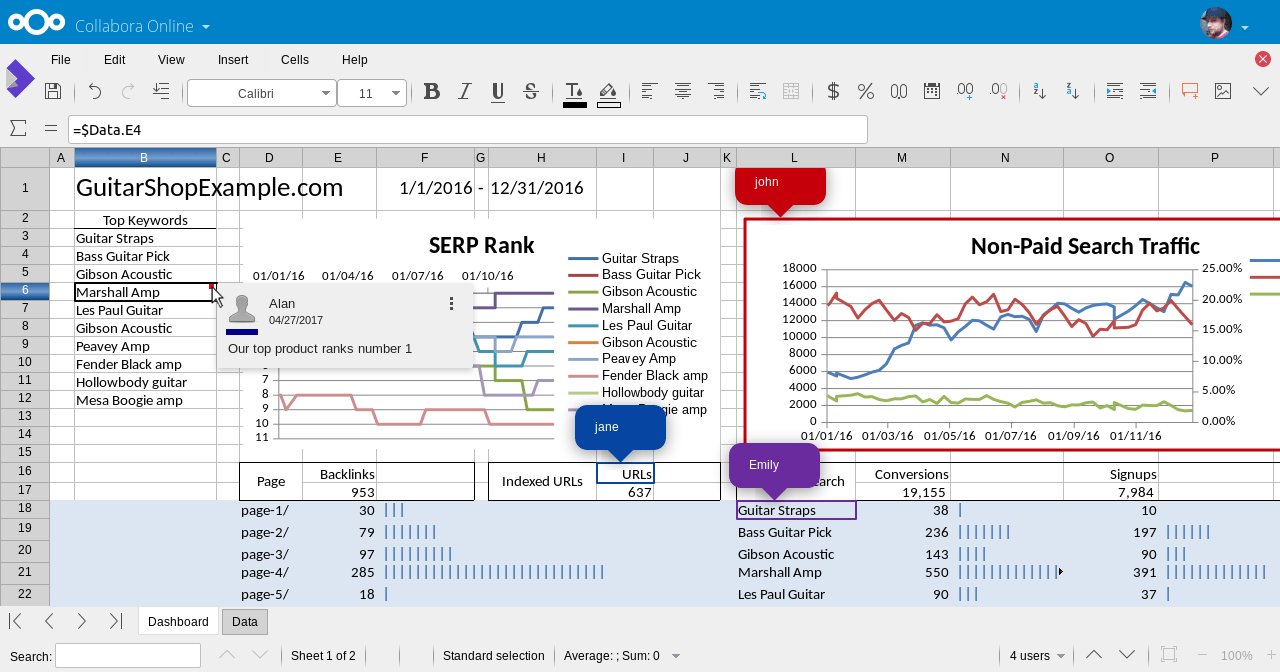
Run Collabora के लिए आवश्यक सेटअप के सभी हैध्यान रखा। बचे हुए सभी लिबरेऑफिस को अगलीक्लाउड के साथ एकीकृत करना है। एकीकरण को सक्षम करने के लिए, नेक्क्लाउड वेब इंटरफेस खोलें, गियर आइकन का चयन करें, और "एप्लिकेशन" बटन पर क्लिक करें।
"सहयोग" के लिए एप्लिकेशन अनुभाग देखें, और इसे स्थापित करने के लिए बटन पर क्लिक करें। फिर, नेक्स्टक्ड एडमिन इंटरफ़ेस पर वापस लौटें, और "एडमिन" पर क्लिक करें, फिर "Collabora ऑनलाइन।"
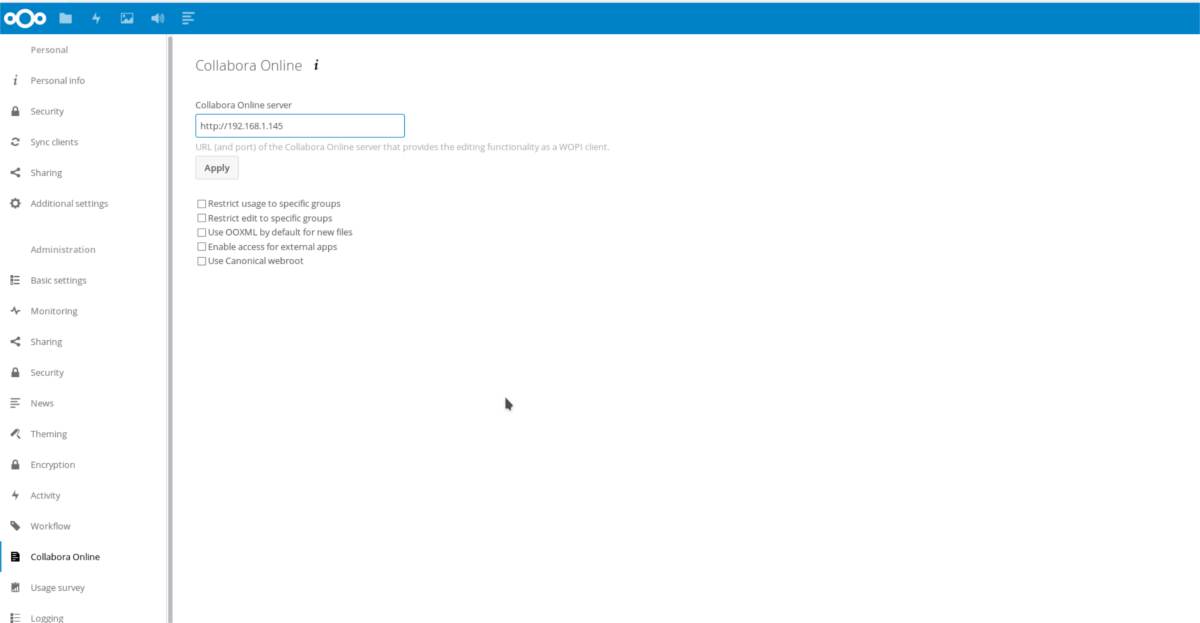
व्यवस्थापक इंटरफ़ेस के "Collabora ऑनलाइन" अनुभाग में, Collabora ऑनलाइन सर्वर के लिए आईपी पता भरें, और सेटिंग्स को बचाने के लिए "लागू करें" बटन पर क्लिक करें।
यहां से, किसी के लिए भी नेक्स्टक्लाउड वेब इंटरफेस के माध्यम से, किसी भी पीसी से एक्सेस नेक्क्लाउड कोलाबोर का उपयोग और उपयोग करना संभव होगा।













टिप्पणियाँ